Cette section explique comment exporter des données depuis Ultipa Graph via Ultipa Manager et Ultipa Transporter-Exporter.
Exporter des données via Manager
Manager peut exporter plusieurs fichiers de node ou d'edge en même temps.
Les fichiers exportés via Manager contiennent des informations de schema, par exemple : lors de l'exportation du node schema movie, son nom de fichier serait movie_nodes.csv ; le fichier exporté serait au format csv, avec la virgule , comme séparateur de colonnes et <property name> comme en-tête de table :
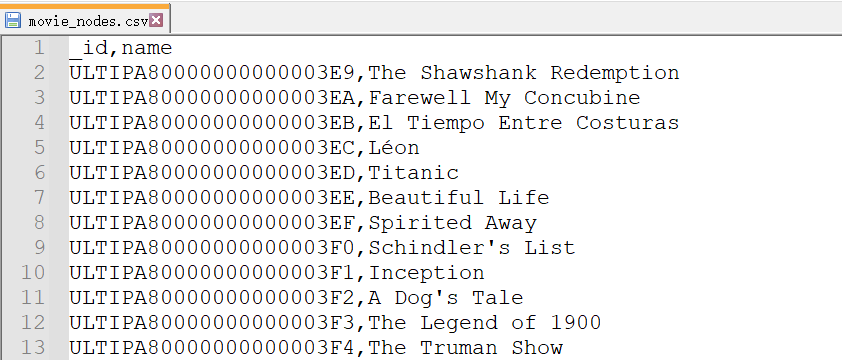
- Exporter un fichier de node unique :
Pour cela, nous devons cliquer sur "Fichier" dans le menu de droite, puis cliquer sur "Exporter les Nodes" dans la fenêtre pop-up, choisir le schema de node movie et les properties _id et name, cliquer sur soumettre:
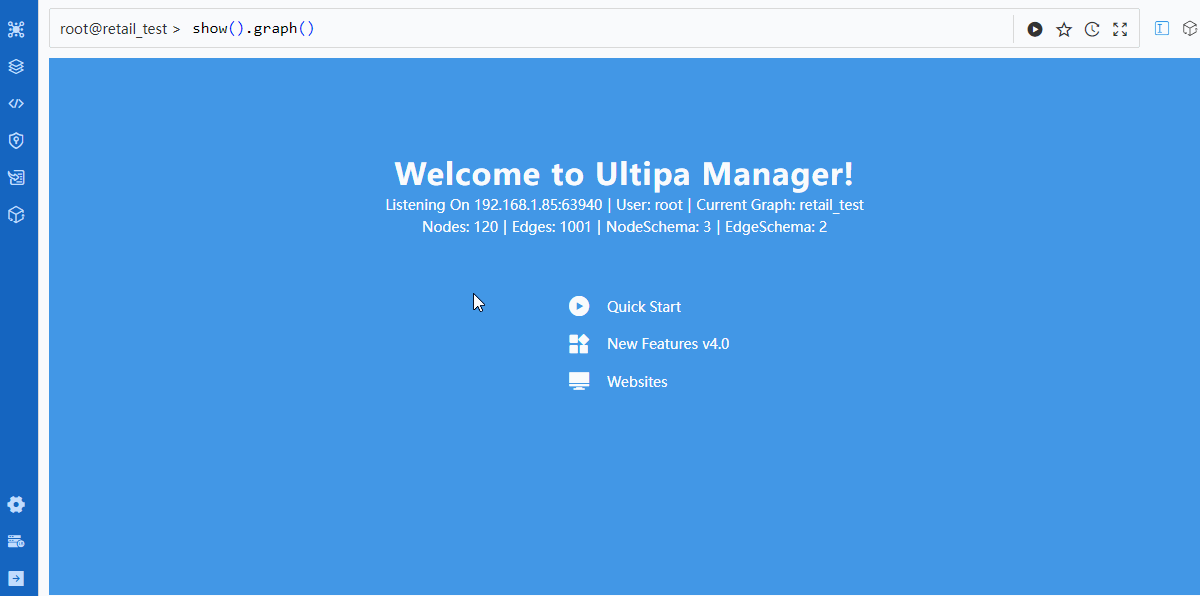
Définir 'Limit' à -1 signifie exporter tous les nodes ou edges ou les schemas sélectionnés ; nous pouvons également définir un entier pour limiter le nombre de nodes ou edges à exporter. Les properties non sélectionnées ne seront pas exportées, c'est-à-dire que Manager n'exporte pas automatiquement les properties systèmes des nodes/edges.
- Exporter plusieurs fichiers de node :
Par exemple, exporter toutes les properties du node schema country et celebrity :
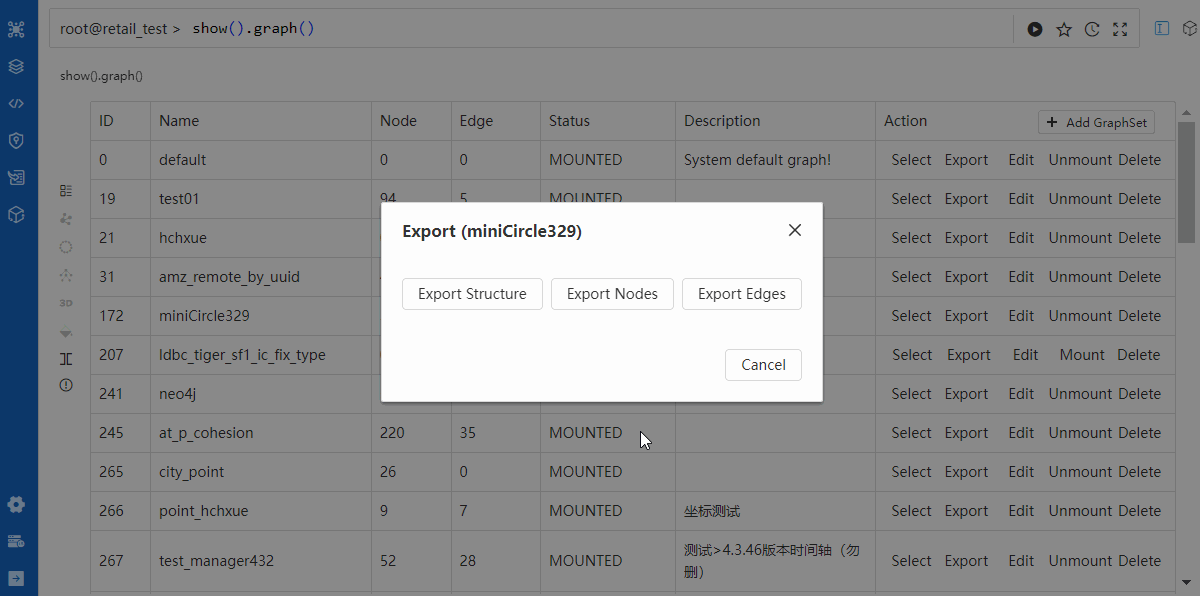
Lors de l'exportation de plusieurs fichiers (schema) simultanément, Manager ne supporte pas la sélection de properties pour chaque schema, mais exporte automatiquement toutes les properties pour chaque schema. Il pourrait y avoir une fenêtre pop-up demandant "Autorisez-vous Manager à télécharger plusieurs fichiers en même temps ?" dans certains navigateurs et les utilisateurs devront autoriser avant que le téléchargement ne commence.
La méthode pour exporter des fichiers d'edge est similaire à celle pour exporter des fichiers de node, mais en sélectionnant "Exporter les Edges", et une exportation significative des données d'edge inclut toujours l'exportation du node de départ
_fromet du node terminal_to(ou_from_uuidet_to_uuid).
Exporter des données via Transporter
Différemment de Manager, Transporter peut exporter à la fois les nodes et les edges en même temps au lieu de les exporter séparément.
Les fichiers exportés via Transporter sont légèrement différents de ceux de Manager, par exemple, si l'on exporte le node schema movie alors son nom de fichier serait movie.node.csv ; les noms de colonnes dans son en-tête (si applicable) seraient <PropertyName>:<DataType>, par exemple :
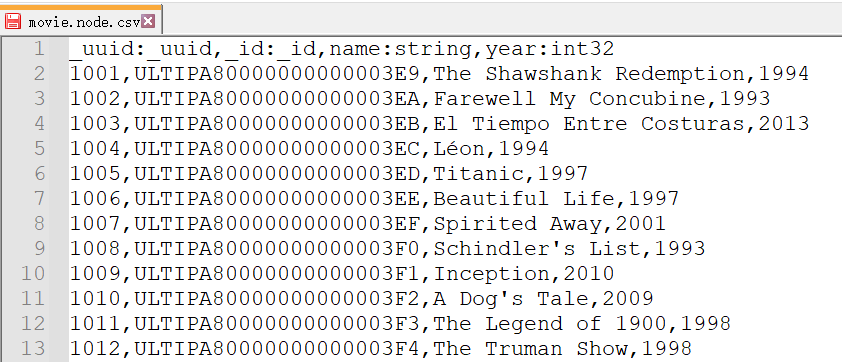
Exporter des données via l'Exportateur de Transporter d'Ultipa nécessite un fichier de configuration YML qui contient les informations de connexion du serveur, le nom du graphset cible, le schema et les properties à exporter, et si exporter les en-têtes de table, etc.
Les fichiers de configuration YML sont divisés en 4 sections :
- Section 1 Informations du Serveur
server:
host: "192.168.1.85:64001"
username: "root"
password: "root"
graphset: "miniCircle"
crt: ""
Les informations de connexion du serveur host, username, et password doivent être fournies par l'administrateur du serveur ; graphset peut être un graphset à créer ; crt peut être ignoré si l'IFS n'est pas utilisé pour la communication.
- Section 2 Informations de Node
nodeConfig:
- schema: "movie"
properties:
- name: name
- name: year
- schema: "country"
properties:
- name: name
Pour exporter le node/edge, il suffit aux utilisateurs de spécifier les properties personnalisées ; leurs properties systèmes _id, _uuid, _from, _to, _from_uuid, et _to_uuid seront automatiquement exportées sans déclaration.
- Section 3 Informations d'Edge
edgeConfig:
- schema: "filmedIn"
Pour n'exporter que les properties systèmes sans aucune property personnalisée, les utilisateurs n'ont pas besoin de déclarer
properties; lors de l'exportation de tous les schemas pour edge, nous pouvons déclarer schema comme "*", ce qui est également valable pour exporter des Nodes. Voir Transporter pour plus.
- Section 4 Informations Globales
settings:
writeHeader: true
En réglant
writeHeaderà true, tous les fichiers exportés incluront les en-têtes de table.
Enregistrez les sections ci-dessus dans un fichier de configuration export_miniCircle.yml, placez-le avec l'outil d'importation de Transporter : ultipa-importer Transporter sous un même répertoire, ouvrez l'outil de ligne de commande sous le répertoire (par exemple, clic droit Powershell) et exécutez les commandes ci-dessous :
./ultipa-exporter --config ./export_miniCircle.yml
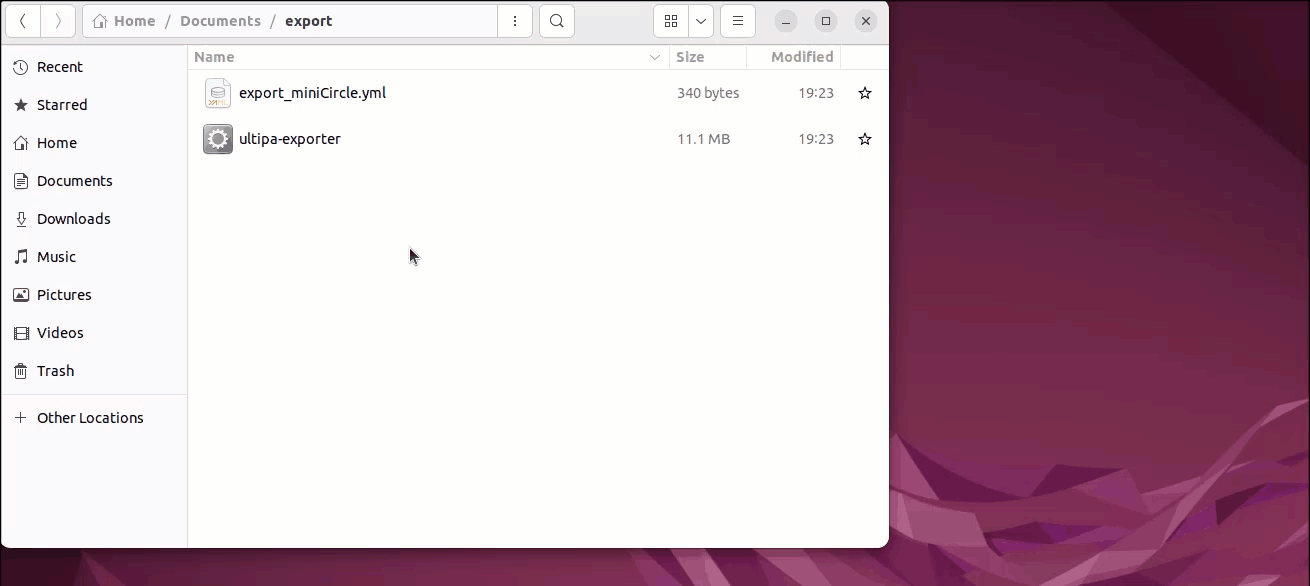
Lorsqu'on exécute la commande, si on remarque que
bash: ./ultipa-exporter: Permission deniedapparaît, cela suggère que les privilèges d'exécution pertinents ne sont pas obtenus ; les utilisateurs peuvent exécuterchmod +x ultipa-exporterpour obtenir les privilèges requis avant d'exécuter les commandesultipa-exporter.

